PS繪制通用的圖標按鈕
時間:2024-02-25 16:30作者:下載吧人氣:34
先來看看制作出的效果吧!
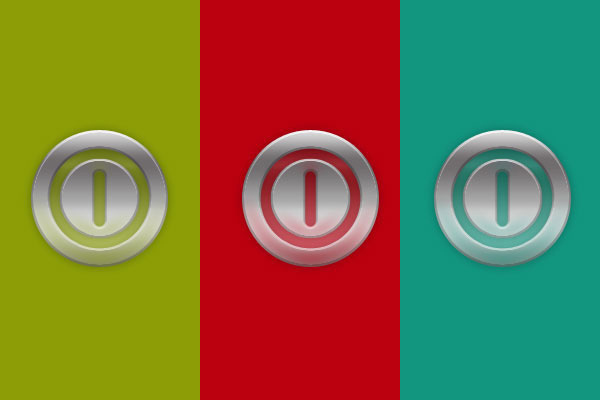
下面是具體的制作步驟介紹:
一、新建一個600*400像素的文件,并填充你喜歡的顏色,這里我填充的顏色是#b90010.
二、新建一個圖層,使用橢圓選區工具,畫出一個圓形選區,并填充白色。
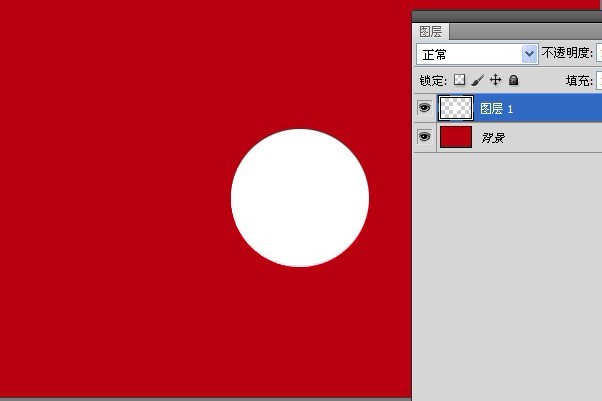
圖1
三、雙擊這一圖層的縮略圖,對出現的圖層樣式對話框作如下設置。
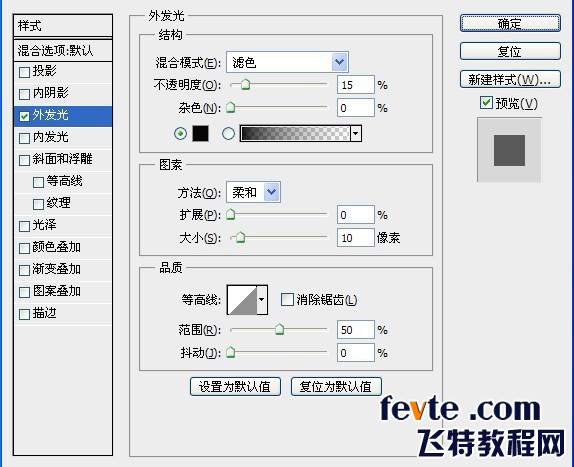
圖2
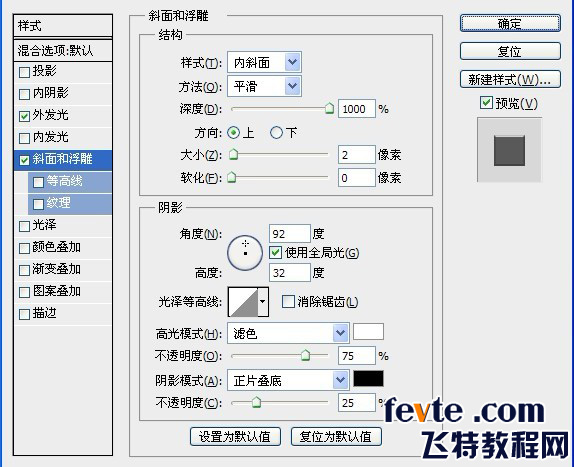
圖3
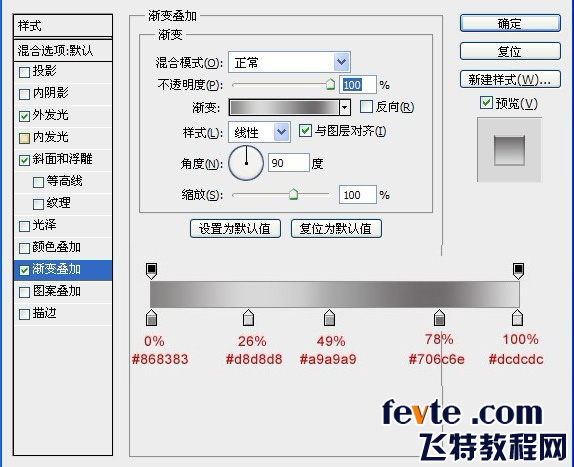
圖4
設置完成之后的效果如下圖:
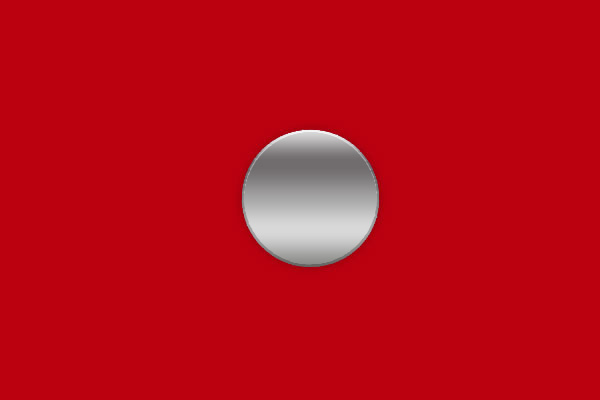
圖5
四、復制當前圖層(ctrl+J),圖層-圖層樣式-清除圖層樣式。然后編輯-自由變換(ctrl+T),按住shift和alt鍵將圓形調整的小一些,如下圖。
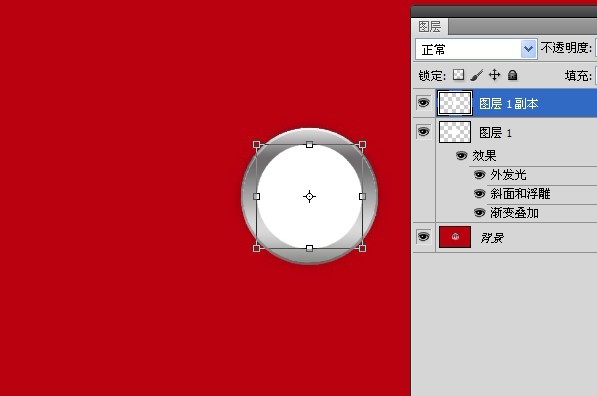
圖6
五、按下enter鍵取消變形工具,然后雙擊這一圖層的縮略圖,對出現的圖層樣式對話框中的描邊進行如下調整,并將這一圖層的填充調整為0.
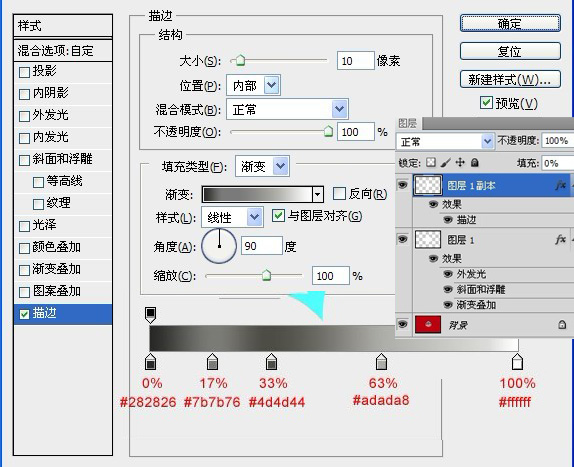
圖7
效果圖下圖:
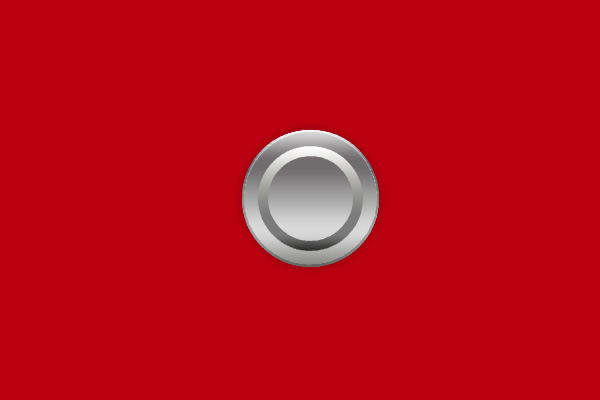
圖8
六、新建一個圖層,選擇畫筆工具,設置為硬邊圓,大小為10像素,畫出下圖的效果。
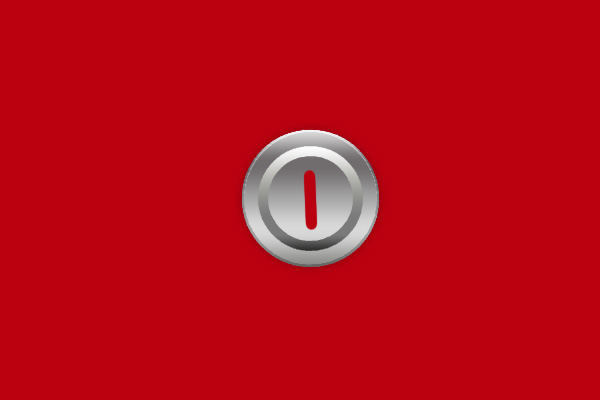
圖9
七、雙擊這一圖層的縮略圖,對起重工的漸變疊加作如下設置。
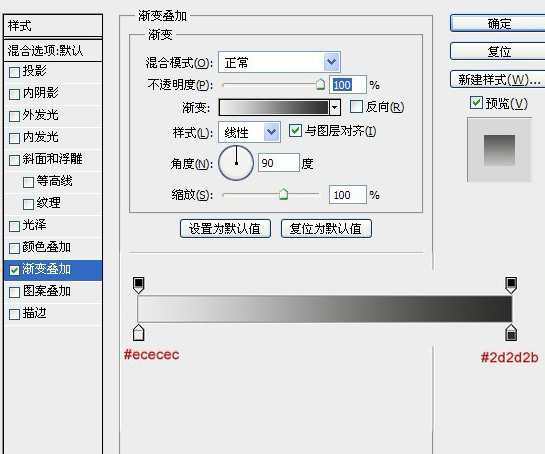
圖10
效果如下圖:
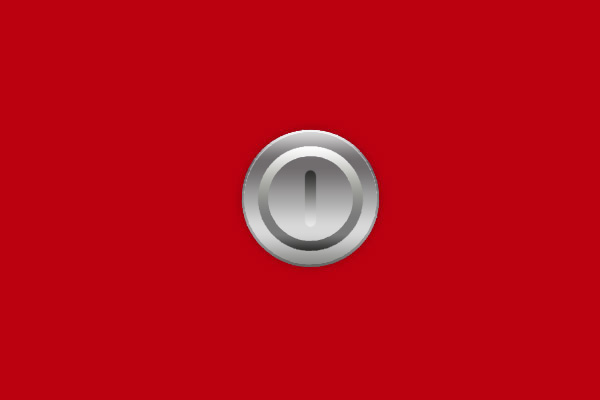
圖11
八,選擇最上面的兩個圖層,ctrl+E合并,然后將其的不透明底降低到35%。
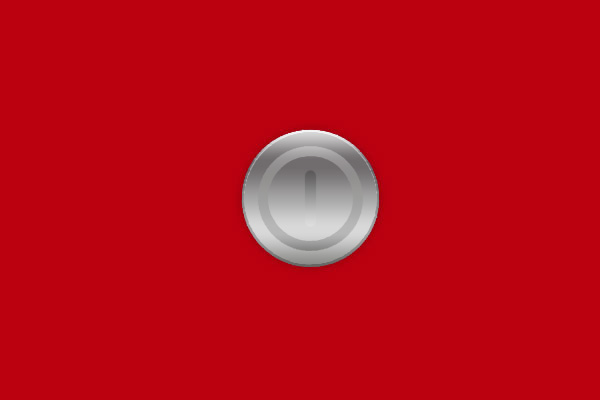
圖12
九、這一步要注意,選擇合并之后的圖層,然后選擇-載入選區,在跳出的對話框中直接點擊確定,就會出現如下效果。
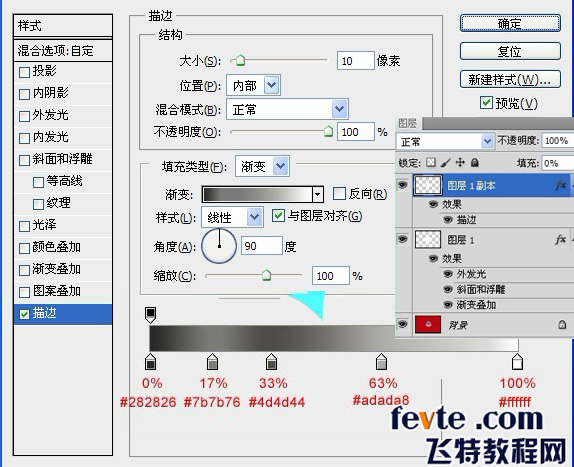
圖13
現在選擇我們的圖層1,也就是你做了3中圖層樣式的那一層,選擇了之后按下Delete鍵,就出現如下效果。
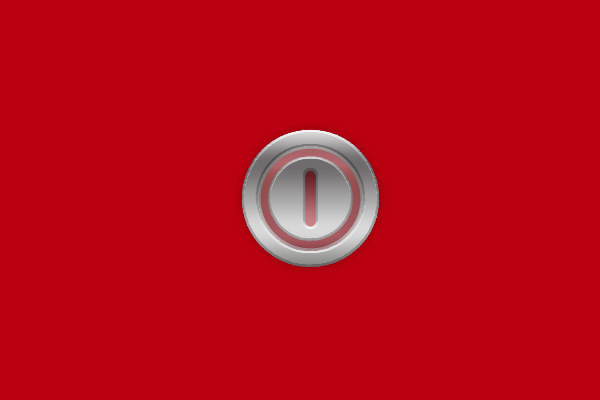
圖14
十、現在,選擇除了背景層意外的所有圖層,合并(ctrl+E)。然后用套索工具選擇除大概如下圖的區域。
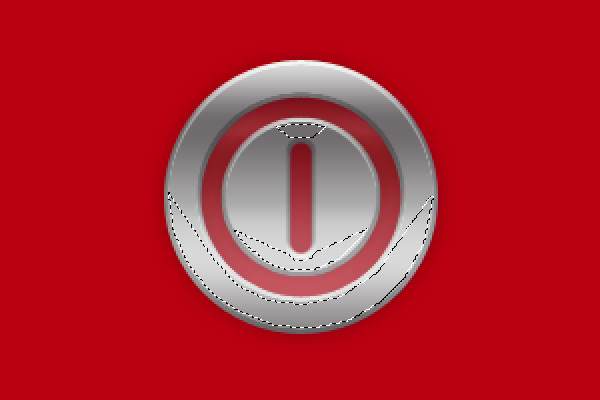
圖15
選好之后,點擊選擇-修改-羽化,羽化半徑為5個像素左右。
十一、現在我們在選擇的選區中使用橡皮擦工具,將橡皮擦的不透明度改為30%,大小為50像素的柔邊圓,然后輕輕的擦除一點我們的選區,做出半透明的效果,這樣我們的按鈕就制作好了!


現在, 你只需要更換背景圖層的顏色或者圖案就會出現不通過的效果了,很漂亮,是嗎?喜歡的別忘了給個好評哦,純手工的教程哦。。

網友評論